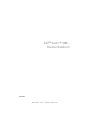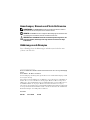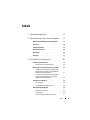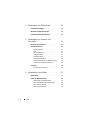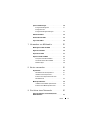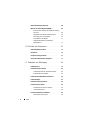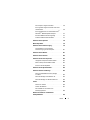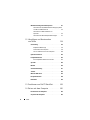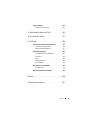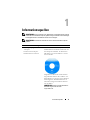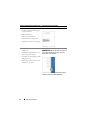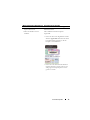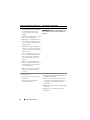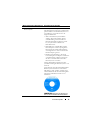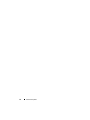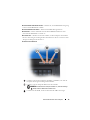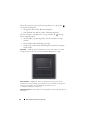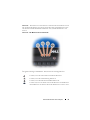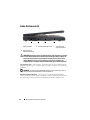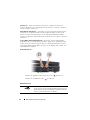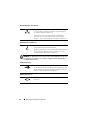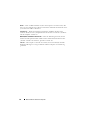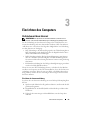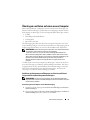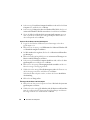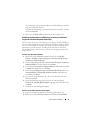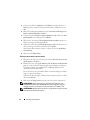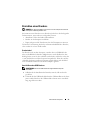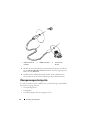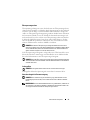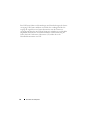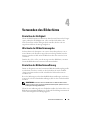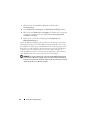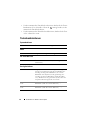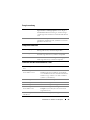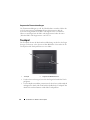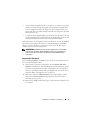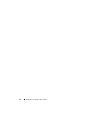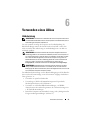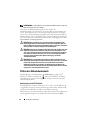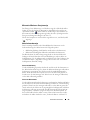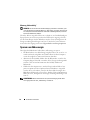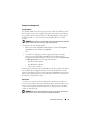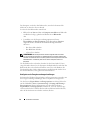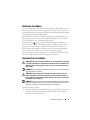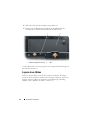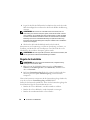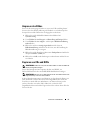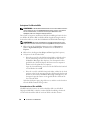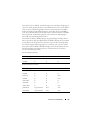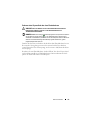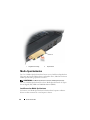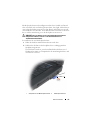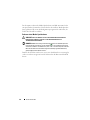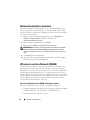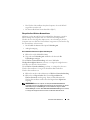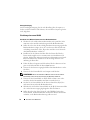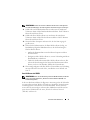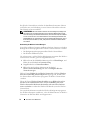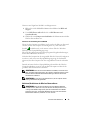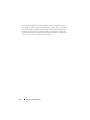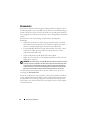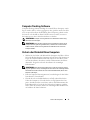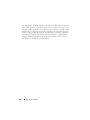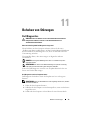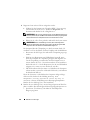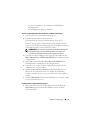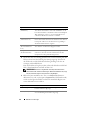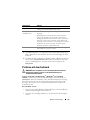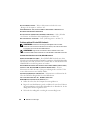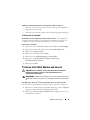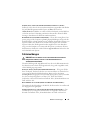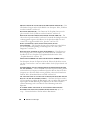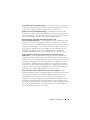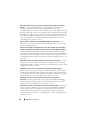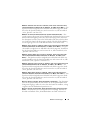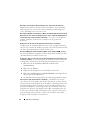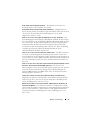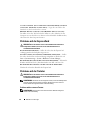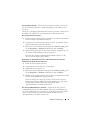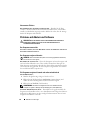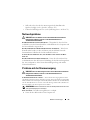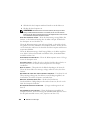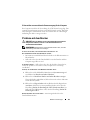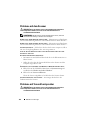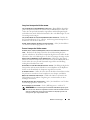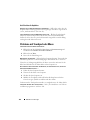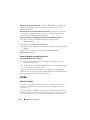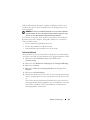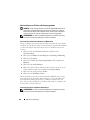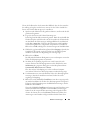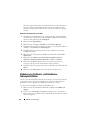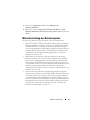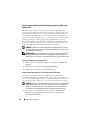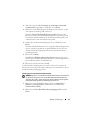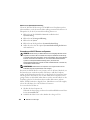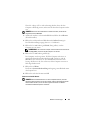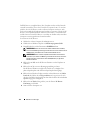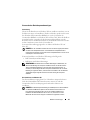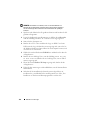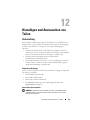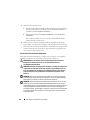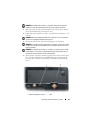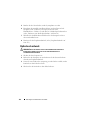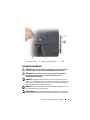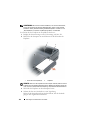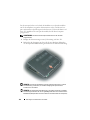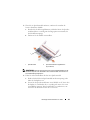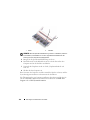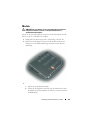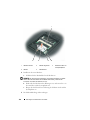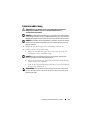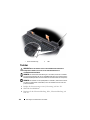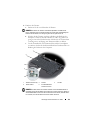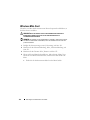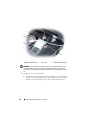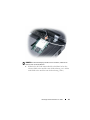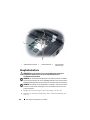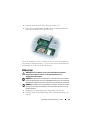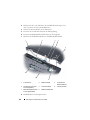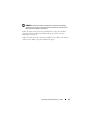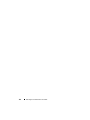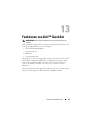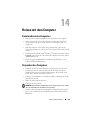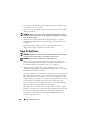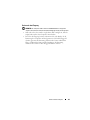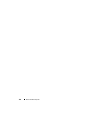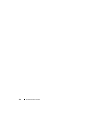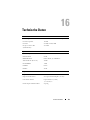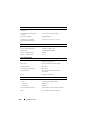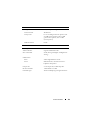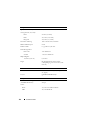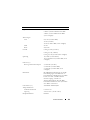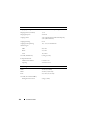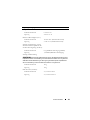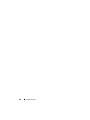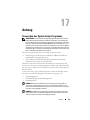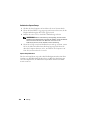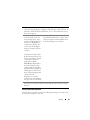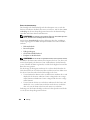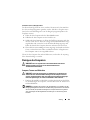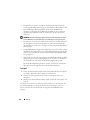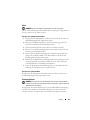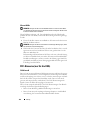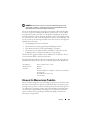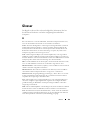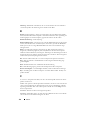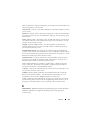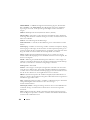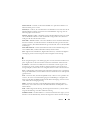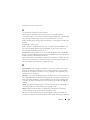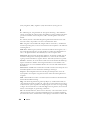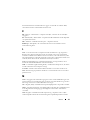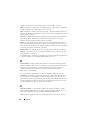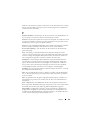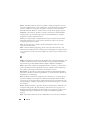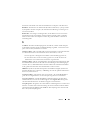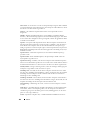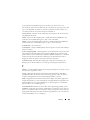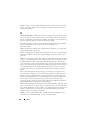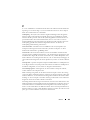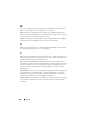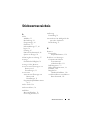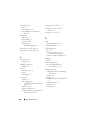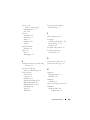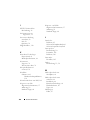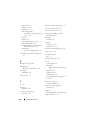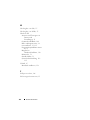www.dell.com | support.dell.com
Dell™ Vostro™ 1000 –
Benutzerhandbuch
Modell PP23LB

Anmerkungen, Hinweise und Vorsichtshinweise
ANMERKUNG: Eine ANMERKUNG macht auf wichtige Informationen aufmerk-
sam, mit denen Sie den Computer besser einsetzen können.
HINWEIS: Ein HINWEIS warnt vor möglichen Beschädigungen der Hardware oder
vor Datenverlust und erläutert, wie das vermieden werden kann.
VORSICHT: Durch VORSICHT werden Sie auf Gefahrenquellen hingewiesen, die
materielle Schäden, Verletzungen oder sogar den Tod von Personen zur Folge
haben können.
Abkürzungen und Akronyme
Eine vollständige Liste der Abkürzungen und Akronyme finden Sie unter
„Glossar“ auf Seite 169.
____________________
Die in diesem Dokument enthaltenen Informationen können sich ohne vorherige Ankündigung
ändern.
© 2007 Dell Inc. Alle Rechte vorbehalten.
Die Vervielfältigung oder Wiedergabe in jeglicher Weise ist ohne schriftliche Genehmigung von Dell
Inc. strengstens untersagt.
In diesem Text verwendete Marken: Dell, das DELL Logo, Vostro und Strike Zone sind Marken von
Dell Inc. Microsoft, Outlook und Windows sind eingetragene Marken von Microsoft Corporation.
AMD, Sempron, Turion und Kombinationen davon sind Handelsmarken von Advanced Micro Devices,
Inc. ENERGY STAR ist eine eingetragene Marke der U.S. Environmental Protection Agency.
Alle anderen in dieser Dokumentation genannten Marken und Handelsbezeichnungen sind Eigentum
der entsprechenden Hersteller und Firmen. Dell Inc. verzichtet auf alle Besitzrechte an Marken und
Handelsbezeichnungen, die nicht Eigentum von Dell sind.
Modell PP23LB
Mai 2007 Teilenr. HX743 Rev. A00

Inhalt 3
Inhalt
1 Informationsquellen . . . . . . . . . . . . . . . . 11
2 Wissenswertes über Ihren Computer
. . . 17
Bestimmen der Konfiguration Ihres Computers . . . . 17
Vorderseite
. . . . . . . . . . . . . . . . . . . . . . . 18
Linke Seitenansicht
. . . . . . . . . . . . . . . . . . . 22
Rechte Seitenansicht
. . . . . . . . . . . . . . . . . . 23
Rückansicht
. . . . . . . . . . . . . . . . . . . . . . . 25
Unterseite
. . . . . . . . . . . . . . . . . . . . . . . . 27
3 Einrichten des Computers . . . . . . . . . . . . 29
Verbinden mit dem Internet . . . . . . . . . . . . . . . 29
Einrichten der Internetverbindung
. . . . . . . . . 29
Übertragen von Daten auf einen neuen Computer
. . . 31
Ausführen des Assistenten zum Übertragen
von Dateien und Einstel-lungen mithilfe des
Betriebssystem-Datenträgers
. . . . . . . . . . . 31
Ausführen des Assistenten zum Übertragen
von Dateien und Einstel-lungen ohne die
Betriebssystem-Datenträger
. . . . . . . . . . . . 33
Einrichten eines Druckers
. . . . . . . . . . . . . . . 35
Druckerkabel
. . . . . . . . . . . . . . . . . . . . 35
Anschließen eines USB-Druckers
. . . . . . . . . 35
Überspannungsschutzgeräte
. . . . . . . . . . . . . . 36
Überspannungsschutz
. . . . . . . . . . . . . . . 37
Leitungsfilter
. . . . . . . . . . . . . . . . . . . . 37
Unterbrechungsfreie Stromversorgung
. . . . . . 37

4 Inhalt
4 Verwenden des Bildschirms . . . . . . . . . . 39
Einstellen der Helligkeit . . . . . . . . . . . . . . . . . 39
Wechseln der Bildschirmausgabe
. . . . . . . . . . . 39
Einstellen der Bildschirmauflösung
. . . . . . . . . . 39
5 Verwenden von Tastatur und
Touchpad
41
Nummerischer Tastenblock . . . . . . . . . . . . . . . 41
Tastenkombinationen
. . . . . . . . . . . . . . . . . . 42
Systemfunktionen
. . . . . . . . . . . . . . . . . . 42
Akku
. . . . . . . . . . . . . . . . . . . . . . . . 42
CD- oder DVD-Fach
. . . . . . . . . . . . . . . . . 42
Anzeigefunktionen
. . . . . . . . . . . . . . . . . 42
Energieverwaltung
. . . . . . . . . . . . . . . . . 43
Lautsprecherfunktionen
. . . . . . . . . . . . . . 43
Funktionen der Microsoft
®
Windows
®
-Taste . . . 43
Anpassen der Tastatureinstellungen
. . . . . . . . 44
Touchpad
. . . . . . . . . . . . . . . . . . . . . . . . . 44
Anpassen des Touchpads
. . . . . . . . . . . . . 45
6 Verwenden eines Akkus . . . . . . . . . . . . . 47
Akkuleistung . . . . . . . . . . . . . . . . . . . . . . . 47
Prüfen des Akkuladezustands
. . . . . . . . . . . . . . 48
Akkuanzeige von Dell™ QuickSet
. . . . . . . . . 48
Microsoft® Windows® Energieanzeige
. . . . . . 49
Akku-Ladestandanzeige
. . . . . . . . . . . . . . 49
Warnung „Akku niedrig“
. . . . . . . . . . . . . . 50

Inhalt 5
Sparen von Akkuenergie . . . . . . . . . . . . . . . . 50
Energieverwaltungsmodi
. . . . . . . . . . . . . 51
Konfigurieren der
Energieverwaltungseinstellungen
. . . . . . . . . 52
Aufladen des Akkus
. . . . . . . . . . . . . . . . . . . 53
Austauschen des Akkus
. . . . . . . . . . . . . . . . . 53
Lagern eines Akkus
. . . . . . . . . . . . . . . . . . . 54
7 Verwenden von Multimedia . . . . . . . . . . 55
Wiedergabe von CDs oder DVDs . . . . . . . . . . . . 55
Regeln der Lautstärke
. . . . . . . . . . . . . . . . . . 56
Anpassen des Bildes
. . . . . . . . . . . . . . . . . . 57
Kopieren von CDs und DVDs
. . . . . . . . . . . . . . 57
So kopieren Sie CDs oder DVDs
. . . . . . . . . . 58
Verwenden leerer CDs und DVDs
. . . . . . . . . 58
Nützliche Tipps
. . . . . . . . . . . . . . . . . . . 60
8 Karten verwenden . . . . . . . . . . . . . . . . . . 61
ExpressCards . . . . . . . . . . . . . . . . . . . . . . 61
Platzhalterkarten für ExpressCard
. . . . . . . . . 61
Installieren einer ExpressCard
. . . . . . . . . . . 61
Entfernen einer ExpressCard oder einer
Platzhalterkarte
. . . . . . . . . . . . . . . . . . 63
Media-Speicherkarten
. . . . . . . . . . . . . . . . . 64
Installieren einer Media-Speicherkarte
. . . . . . 64
Entfernen einer Media-Speicherkarte
. . . . . . . 66
9 Einrichten eines Netzwerks . . . . . . . . . . 67
Physischer Anschluss an ein Netzwerk oder
Breitbandmodem
. . . . . . . . . . . . . . . . . . . . 67

6 Inhalt
Netzwerkinstallations-Assistent . . . . . . . . . . . . 68
Wireless Local Area Network (WLAN)
. . . . . . . . . 68
Was Sie zum Aufstellen einer WLAN-Verbindung
brauchen
. . . . . . . . . . . . . . . . . . . . . . 68
Überprüfen Ihrer Wireless-Netzwerkkarte
. . . . 69
Einrichtung eines neuen WLAN
. . . . . . . . . . 70
Anschließen an ein WLAN
. . . . . . . . . . . . . 71
Aktivieren/Deaktivieren der Wireless-
Netzwerkkarte
. . . . . . . . . . . . . . . . . . . 73
10 Sichern des Computers . . . . . . . . . . . . . . 75
Sicherheitskabelverschluss . . . . . . . . . . . . . . 75
Kennwörter
. . . . . . . . . . . . . . . . . . . . . . . 76
Computer-Tracking-Software
. . . . . . . . . . . . . . 77
Verlust oder Diebstahl Ihres Computers
. . . . . . . . 77
11 Beheben von Störungen . . . . . . . . . . . . . 79
Dell Diagnostics . . . . . . . . . . . . . . . . . . . . . 79
Probleme mit dem Laufwerk
. . . . . . . . . . . . . . 83
Probleme mit dem CD- oder DVD-Laufwerk
. . . . 84
Probleme mit der Festplatte
. . . . . . . . . . . . 85
Probleme mit E-Mail, Modem und Internet
. . . . . . . 85
Fehlermeldungen
. . . . . . . . . . . . . . . . . . . . 87
Probleme mit der ExpressCard
. . . . . . . . . . . . . 94
Probleme mit der Tastatur
. . . . . . . . . . . . . . . . 94
Probleme mit der externen Tastatur
. . . . . . . . 94
Unerwartete Zeichen
. . . . . . . . . . . . . . . . 96
Probleme mit Absturz und Software
. . . . . . . . . . 96
Der Computer startet nicht
. . . . . . . . . . . . . 96

Inhalt 7
Der Computer reagiert nicht mehr . . . . . . . . . 96
Ein Programm reagiert nicht mehr oder stürzt
wiederholt ab
. . . . . . . . . . . . . . . . . . . . 96
Ein Programm ist für ein früheres Microsoft
®
Windows
®
-Betriebssystem konzipiert . . . . . . . 97
Ein blauer Bildschirm wird angezeigt
. . . . . . . 97
Andere Probleme mit der Software
. . . . . . . . 97
Probleme mit dem Speicher
. . . . . . . . . . . . . . 98
Netzwerkprobleme
. . . . . . . . . . . . . . . . . . . 99
Probleme mit der Stromversorgung
. . . . . . . . . . . 99
Sicherstellen von ausreichender
Stromversorgung für den Computer
. . . . . . . . 101
Probleme mit dem Drucker
. . . . . . . . . . . . . . . 101
Probleme mit dem Scanner
. . . . . . . . . . . . . . . 102
Probleme mit Ton und Lautsprecher
. . . . . . . . . . 102
Integrierte Lautsprecher bleiben stumm
. . . . . 103
Externe Lautsprecher bleiben stumm
. . . . . . . 103
Kein Ton über die Kopfhörer
. . . . . . . . . . . . 104
Probleme mit Touchpad oder Maus
. . . . . . . . . . . 104
Probleme mit Video und Anzeige
. . . . . . . . . . . . 105
Wenn auf dem Bildschirm keine Anzeige
erscheint
. . . . . . . . . . . . . . . . . . . . . . 105
Wenn die Anzeige schlecht lesbar ist
. . . . . . . 105
Wenn die Anzeige nur teilweise lesbar ist
. . . . . 106
Treiber
. . . . . . . . . . . . . . . . . . . . . . . . . . 106
Was ist ein Treiber?
. . . . . . . . . . . . . . . . 106
Treiber identifizieren
. . . . . . . . . . . . . . . . 107
Neu Installieren von Treibern und
Dienstprogrammen
. . . . . . . . . . . . . . . . . 108
Beheben von Software- und Hardware-
Inkompatibilitäten
. . . . . . . . . . . . . . . . . . . . 110

8 Inhalt
Wiederherstellung des Betriebssystems . . . . . . . . 111
Verwenden des Systemwiederherstellungsprogramms
von Microsoft
Windows XP . . . . . . . . . . . . 112
Verwenden von Dell PC Restore von
Symantec
. . . . . . . . . . . . . . . . . . . . . . 114
Verwenden des Betriebssystemdatenträgers
. . . 117
12 Hinzufügen und Austauschen
von Teilen
119
Vorbereitung . . . . . . . . . . . . . . . . . . . . . . . 119
Empfohlene Werkzeuge
. . . . . . . . . . . . . . 119
Ausschalten des Computers
. . . . . . . . . . . . 119
Vor der Arbeit im Innern des Computers
. . . . . . 120
Optisches Laufwerk
. . . . . . . . . . . . . . . . . . . 122
Festplattenlaufwerk
. . . . . . . . . . . . . . . . . . . 123
Eine Festplatte an Dell zurückschicken
. . . . . . 125
Speicher
. . . . . . . . . . . . . . . . . . . . . . . . . 125
Modem
. . . . . . . . . . . . . . . . . . . . . . . . . . 129
Scharnierabdeckung
. . . . . . . . . . . . . . . . . . 131
Tastatur
. . . . . . . . . . . . . . . . . . . . . . . . . 132
Wireless-Mini-Card
. . . . . . . . . . . . . . . . . . . 134
Knopfzellenbatterie
. . . . . . . . . . . . . . . . . . . 138
Bildschirm
. . . . . . . . . . . . . . . . . . . . . . . . 139
13 Funktionen von Dell™ QuickSet . . . . . . 143
14 Reisen mit dem Computer
. . . . . . . . . . . 145
Kennzeichnen des Computers . . . . . . . . . . . . . . 145
Verpacken des Computers
. . . . . . . . . . . . . . . 145

Inhalt 9
Tipps für die Reise . . . . . . . . . . . . . . . . . . . . 146
Reisen mit dem Flugzeug
. . . . . . . . . . . . . . 147
15 Kontaktaufnahme mit Dell . . . . . . . . . . . 149
16 Technische Daten
. . . . . . . . . . . . . . . . . 151
17 Anhang
. . . . . . . . . . . . . . . . . . . . . . . . . 159
Verwenden des System-Setup-Programms . . . . . . . 159
Aufrufen des System-Setups
. . . . . . . . . . . . 160
Häufig verwendete Optionen
. . . . . . . . . . . 161
Reinigen des Computers
. . . . . . . . . . . . . . . . 163
Computer, Tastatur und Bildschirm
. . . . . . . . 163
Touchpad
. . . . . . . . . . . . . . . . . . . . . . 164
Maus
. . . . . . . . . . . . . . . . . . . . . . . . 165
Diskettenlaufwerk
. . . . . . . . . . . . . . . . . 165
CDs und DVDs
. . . . . . . . . . . . . . . . . . . 166
FCC-Hinweise (nur für die USA)
. . . . . . . . . . . . 166
FCC-Klasse B
. . . . . . . . . . . . . . . . . . . . 166
Hinweis für Macrovision-Produkte
. . . . . . . . . . . 167
Glossar . . . . . . . . . . . . . . . . . . . . . . . . . . . . . . . . . . . . .169
Stichwortverzeichnis
. . . . . . . . . . . . . . . . . 187

10 Inhalt

Informationsquellen 11
Informationsquellen
ANMERKUNG: Einige Funktionen oder Datenträger sind möglicherweise optional
und werden nicht mit Ihrem Computer geliefert. Einige Funktionen oder Datenträger
sind möglicherweise in bestimmten Ländern nicht verfügbar.
ANMERKUNG: Zusätzliche Informationen werden eventuell mit dem Computer
geliefert.
Welche Informationen benötigen Sie? Hier finden Sie das Gesuchte:
• Ein Diagnoseprogramm für den
Computer
• Treiber für den Computer
• Dokumentation zum Gerät
Drivers and Utilities-Datenträger ein
Dokumentation und Treiber sind bereits auf
dem Computer installiert. Sie können den
Datenträger zum neu Installieren von Trei-
bern verwenden.
Möglicherweise finden Sie auf dem Daten-
träger Readme-Dateien. Diese Dateien ent-
halten Angaben zu den neuesten technischen
Änderungen bzw. Detailinformationen zu
technischen Fragen für erfahrene Benutzer
oder Techniker.
ANMERKUNG: Treiber und Dokumentations-
aktualisierungen finden Sie unter
support.dell.com.

12 Informationsquellen
• Garantieinformationen
• Verkaufs- und Lieferbedingungen
(nur für die USA)
• Sicherheitshinweise
• Zulassungsinformationen
• Informationen zur Ergonomie
• Endbenutzer-Lizenzvereinbarung
Dell™ Produktinformationshandbuch
• Anleitungen zum Einrichten des
Computers
• Grundlegende Informationen zur
Behebung von Störungen
• So führen Sie das Programm „Dell
Diagnostics“ aus
• Anleitungen zum Entfernen und
Installieren von Teilen
Schnellreferenzhandbuch
ANMERKUNG: Dieses Dokument ist optional
und im Lieferumfang Ihres Computers mög-
licherweise nicht enthalten.
ANMERKUNG: Sie finden dieses Dokument
im PDF-Format unter support.dell.com.
Welche Informationen benötigen Sie? Hier finden Sie das Gesuchte:

Informationsquellen 13
• Service-Tag-Nummer und
Express-Servicecode
• Microsoft Windows-Lizenz-
aufkleber
Service-Tag-Nummer und Microsoft
®
Windows
®
-Lizenz
Diese Etiketten sind am Computer
angebracht.
• Geben Sie die Service-Tag-Nummer auf der
Website
support.dell.com
oder beim Anruf
beim Technischen Support an, um den
Computer zu identifizieren.
• Geben Sie beim Anruf beim Technischen
Support den Express-Servicecode an, um
zum geeigneten Ansprechpartner weiter-
geleitet zu werden.
Welche Informationen benötigen Sie? Hier finden Sie das Gesuchte:

14 Informationsquellen
• Lösungen – Hinweise zum Beheben
von Störungen, Veröffentlichungen
von Technikern, Online-Schu-
lungen, häufig gestellte Fragen
(FAQs)
• Community – Online-Diskussionen
mit anderen Dell-Kunden
• Aufrüstungen – Informationen zu
Aufrüstungen von Komponenten,
wie z. B. Speicher, Festplatten und
Betriebssysteme
• Kundenbetreuung – Kontaktinfor-
mationen, Serviceanfrage und Be-
stellstatus, Garantie und Reparatur-
informationen
• Service und Support – Status von
Serviceanfragen und Support-Ver-
lauf, Servicekontakt, Online-Dis-
kussionen mit dem technischen
Support
• Referenz – Computerdokumen-
tation, Einzelheiten über die Com-
puterkonfiguration, Produktanga-
ben und Whitepaper
• Downloads – Zugelassene Treiber,
Patches und Software-Aktuali-
sierungen
Dell Support-Website – support.dell.com
ANMERKUNG: Wählen Sie Ihre Region aus,
um zur entsprechenden Support-Website zu
gelangen.
• So arbeiten Sie mit dem Windows-
Betriebssystem.
• So arbeiten Sie mit Programmen
und Dateien
• So können Sie Ihren Desktop
individuell gestalten
Windows Hilfe- und Supportcenter
1
Klicken Sie auf die Schaltfläche
Start
und
auf
Hilfe und Support
.
2
Geben Sie ein Wort oder einen Ausdruck
ein, das bzw. der Ihr Problem beschreibt,
und klicken Sie anschließend auf das
Pfeilsymbol.
3
Klicken Sie auf das Thema, das Ihr Problem
beschreibt.
4
Befolgen Sie die Anleitungen auf dem
Bildschirm.
Welche Informationen benötigen Sie? Hier finden Sie das Gesuchte:

Informationsquellen 15
• Anleitungen zur Neuinstallation des
Betriebssystems
Betriebssystem-Datenträger
Das Betriebssystem ist bereits auf dem Com-
puter installiert. Um Ihr Betriebssystem neu
zu installieren, verwenden Sie eine der
folgenden Methoden:
• Microsoft Windows
Systemwiederher-
stellung
– Microsoft Windows
System-
wiederherstellung
stellt einen früheren
Betriebszustand Ihres Computers wieder
her, was jedoch keinen Einfluss auf
Datendateien hat.
• Dell
PC Restore
– Dell
PC Restore
führt
Ihren Computer auf den ursprünglichen
Betriebszustand zurück. Dell
PC Restore
wird möglicherweise nicht zusammen mit
Ihrem Computer geliefert.
•
Betriebssystem
datenträger – Wenn im
Lieferumfang Ihres Computers ein
Betriebs-
system
datenträger enthalten war, können
Sie diesen zum Wiederherstellen Ihres
Betriebssystems verwenden.
Weitere Informationen finden Sie unter
„Wiederherstellung des Betriebssystems“ auf
Seite 111.
Verwenden Sie nach der Neuinstallation Ihres
Betriebssystems den Drivers and Utilities-
Datenträger (siehe „Treiber“ auf Seite 106),
um die Treiber für die im Lieferumfang Ihres
Computers enthaltenen Geräte neu zu
installieren.
ANMERKUNG: Die Farbe der CD hängt von
dem von Ihnen bestellten Betriebssystem ab.
Welche Informationen benötigen Sie? Hier finden Sie das Gesuchte:

16 Informationsquellen

Wissenswertes über Ihren Computer 17
Wissenswertes über Ihren
Computer
Bestimmen der Konfiguration Ihres Computers
Je nach Ihrer Auswahl beim Kauf des Computers verfügt Ihr Computer über
eine bestimmte Konfiguration aus einer Reihe von möglichen Video-Con-
troller-Konfigurationen. Um die Konfiguration des Video-Controllers Ihres
Computers zu bestimmen, gehen Sie folgendermaßen vor:
1
Rufen Sie das Microsoft
®
Windows
®
Hilfe- und Supportcenter auf.
Weitere Anweisungen finden Sie unter
„Windows Hilfe- und
Supportcenter“ auf Seite 14
.
2
Unter
Eine Aufgabe auswählen
klicken Sie auf
Extras verwenden, um
Computerinformationen anzusehen und Probleme zu diagnostizieren
.
3
Unter
Computerinformationen
wählen Sie
Hardware
.
Im Dialogfeld Computerinformationen - Hardware können Sie den Typ des
in Ihrem Computer installierten Video-Controllers sowie die anderen Hard-
ware-Komponenten ersehen.

Wissenswertes über Ihren Computer 19
BILDSCHIRMFREIGABEVORRICHTUNG – Drücken Sie, um die Bildschirmverriegelung
zu lösen und den Bildschirm zu öffnen.
B
ILDSCHIRMVERRIEGELUNGEN – Halten Sie den Bildschirm geschlossen.
B
ILDSCHIRM – Weitere Informationen über Ihren Bildschirm finden Sie unter
„Verwenden des Bildschirms“ auf Seite 39.
N
ETZSCHALTER – Drücken Sie den Netzschalter, um den Computer einzuschalten
oder um einen Energieverwaltungsmodus aufzurufen bzw. diesen zu verlassen. Siehe
„Energieverwaltungsmodi“ auf Seite 51.
G
ERÄTESTATUSANZEIGEN
Leuchtet, wenn Sie den Computer einschalten, und blinkt, wenn sich der
Computer im Energieverwaltungsmodus befindet.
Leuchtet, wenn der Computer Daten liest oder schreibt.
HINWEIS: Schalten Sie den Computer niemals aus, wenn die Anzeige
blinkt, da dies zu Datenverlust führen kann.
Leuchtet auf oder blinkt, um den Ladezustand des Akkus anzuzeigen.

20 Wissenswertes über Ihren Computer
Wenn der Computer an das Stromnetz angeschlossen ist, gilt für die -
Anzeigeleuchte Folgendes:
• Stetig grün leuchtend: Der Akku wird aufgeladen.
• Grün blinkend: Der Akku ist beinahe vollständig aufgeladen.
Wird der Computer mit Akkustrom versorgt, leuchtet die -Anzeige-
leuchte folgendermaßen:
• Aus: Der Akku ist genügend geladen (oder der Computer ist ausge-
schaltet).
• Orange blinkend: Die Akkuladung ist niedrig.
• Stetig orange leuchtend: Die Akkuladung hat einen kritisch niedrigen
Stand erreicht.
TOUCHPAD – Erfüllt die gleichen Funktionen wie eine Maus. Hinweise auf dem
Touchpad zeigen an, dass das Touchpad über Bildlaufkapazitäten verfügt.
L
AUTSPRECHER – Mithilfe der Tasten zur Mediensteuerung bzw. den Tasten-
kombinationen zur Lautstärkeregelung können Sie die Lautstärke der integrierten
Lautsprecher einstellen. Weitere Informationen finden Sie unter
„Lautsprecherfunktionen“ auf Seite 43.
T
OUCHPAD-TASTEN – Die Funktion der Touchpad-Tasten entspricht derjenigen der
Maustasten.
Seite wird geladen ...
Seite wird geladen ...
Seite wird geladen ...
Seite wird geladen ...
Seite wird geladen ...
Seite wird geladen ...
Seite wird geladen ...
Seite wird geladen ...
Seite wird geladen ...
Seite wird geladen ...
Seite wird geladen ...
Seite wird geladen ...
Seite wird geladen ...
Seite wird geladen ...
Seite wird geladen ...
Seite wird geladen ...
Seite wird geladen ...
Seite wird geladen ...
Seite wird geladen ...
Seite wird geladen ...
Seite wird geladen ...
Seite wird geladen ...
Seite wird geladen ...
Seite wird geladen ...
Seite wird geladen ...
Seite wird geladen ...
Seite wird geladen ...
Seite wird geladen ...
Seite wird geladen ...
Seite wird geladen ...
Seite wird geladen ...
Seite wird geladen ...
Seite wird geladen ...
Seite wird geladen ...
Seite wird geladen ...
Seite wird geladen ...
Seite wird geladen ...
Seite wird geladen ...
Seite wird geladen ...
Seite wird geladen ...
Seite wird geladen ...
Seite wird geladen ...
Seite wird geladen ...
Seite wird geladen ...
Seite wird geladen ...
Seite wird geladen ...
Seite wird geladen ...
Seite wird geladen ...
Seite wird geladen ...
Seite wird geladen ...
Seite wird geladen ...
Seite wird geladen ...
Seite wird geladen ...
Seite wird geladen ...
Seite wird geladen ...
Seite wird geladen ...
Seite wird geladen ...
Seite wird geladen ...
Seite wird geladen ...
Seite wird geladen ...
Seite wird geladen ...
Seite wird geladen ...
Seite wird geladen ...
Seite wird geladen ...
Seite wird geladen ...
Seite wird geladen ...
Seite wird geladen ...
Seite wird geladen ...
Seite wird geladen ...
Seite wird geladen ...
Seite wird geladen ...
Seite wird geladen ...
Seite wird geladen ...
Seite wird geladen ...
Seite wird geladen ...
Seite wird geladen ...
Seite wird geladen ...
Seite wird geladen ...
Seite wird geladen ...
Seite wird geladen ...
Seite wird geladen ...
Seite wird geladen ...
Seite wird geladen ...
Seite wird geladen ...
Seite wird geladen ...
Seite wird geladen ...
Seite wird geladen ...
Seite wird geladen ...
Seite wird geladen ...
Seite wird geladen ...
Seite wird geladen ...
Seite wird geladen ...
Seite wird geladen ...
Seite wird geladen ...
Seite wird geladen ...
Seite wird geladen ...
Seite wird geladen ...
Seite wird geladen ...
Seite wird geladen ...
Seite wird geladen ...
Seite wird geladen ...
Seite wird geladen ...
Seite wird geladen ...
Seite wird geladen ...
Seite wird geladen ...
Seite wird geladen ...
Seite wird geladen ...
Seite wird geladen ...
Seite wird geladen ...
Seite wird geladen ...
Seite wird geladen ...
Seite wird geladen ...
Seite wird geladen ...
Seite wird geladen ...
Seite wird geladen ...
Seite wird geladen ...
Seite wird geladen ...
Seite wird geladen ...
Seite wird geladen ...
Seite wird geladen ...
Seite wird geladen ...
Seite wird geladen ...
Seite wird geladen ...
Seite wird geladen ...
Seite wird geladen ...
Seite wird geladen ...
Seite wird geladen ...
Seite wird geladen ...
Seite wird geladen ...
Seite wird geladen ...
Seite wird geladen ...
Seite wird geladen ...
Seite wird geladen ...
Seite wird geladen ...
Seite wird geladen ...
Seite wird geladen ...
Seite wird geladen ...
Seite wird geladen ...
Seite wird geladen ...
Seite wird geladen ...
Seite wird geladen ...
Seite wird geladen ...
Seite wird geladen ...
Seite wird geladen ...
Seite wird geladen ...
Seite wird geladen ...
Seite wird geladen ...
Seite wird geladen ...
Seite wird geladen ...
Seite wird geladen ...
Seite wird geladen ...
Seite wird geladen ...
Seite wird geladen ...
Seite wird geladen ...
Seite wird geladen ...
Seite wird geladen ...
Seite wird geladen ...
Seite wird geladen ...
Seite wird geladen ...
Seite wird geladen ...
Seite wird geladen ...
Seite wird geladen ...
Seite wird geladen ...
Seite wird geladen ...
Seite wird geladen ...
Seite wird geladen ...
Seite wird geladen ...
Seite wird geladen ...
Seite wird geladen ...
Seite wird geladen ...
Seite wird geladen ...
Seite wird geladen ...
Seite wird geladen ...
Seite wird geladen ...
-
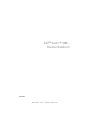 1
1
-
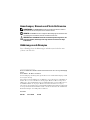 2
2
-
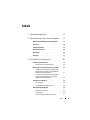 3
3
-
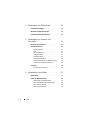 4
4
-
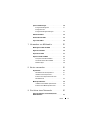 5
5
-
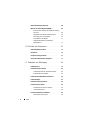 6
6
-
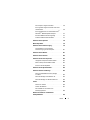 7
7
-
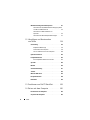 8
8
-
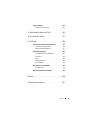 9
9
-
 10
10
-
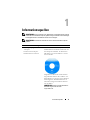 11
11
-
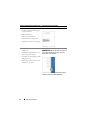 12
12
-
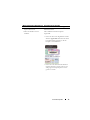 13
13
-
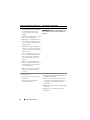 14
14
-
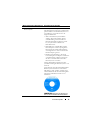 15
15
-
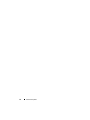 16
16
-
 17
17
-
 18
18
-
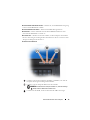 19
19
-
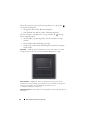 20
20
-
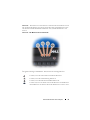 21
21
-
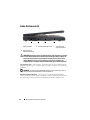 22
22
-
 23
23
-
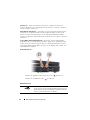 24
24
-
 25
25
-
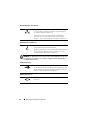 26
26
-
 27
27
-
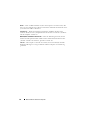 28
28
-
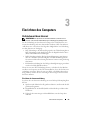 29
29
-
 30
30
-
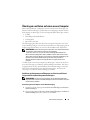 31
31
-
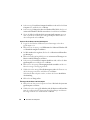 32
32
-
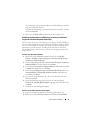 33
33
-
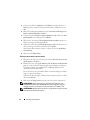 34
34
-
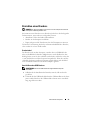 35
35
-
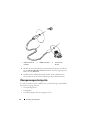 36
36
-
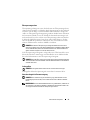 37
37
-
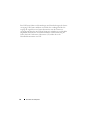 38
38
-
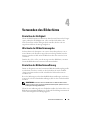 39
39
-
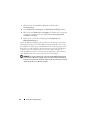 40
40
-
 41
41
-
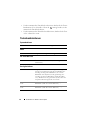 42
42
-
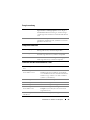 43
43
-
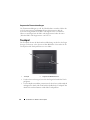 44
44
-
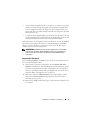 45
45
-
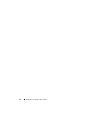 46
46
-
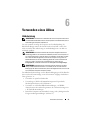 47
47
-
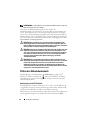 48
48
-
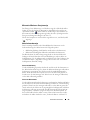 49
49
-
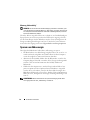 50
50
-
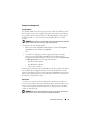 51
51
-
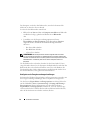 52
52
-
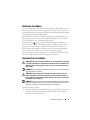 53
53
-
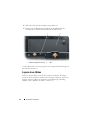 54
54
-
 55
55
-
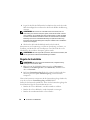 56
56
-
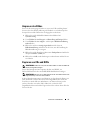 57
57
-
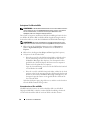 58
58
-
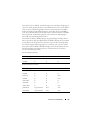 59
59
-
 60
60
-
 61
61
-
 62
62
-
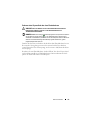 63
63
-
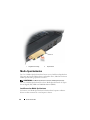 64
64
-
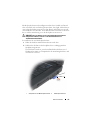 65
65
-
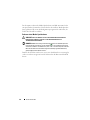 66
66
-
 67
67
-
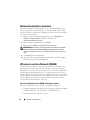 68
68
-
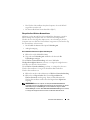 69
69
-
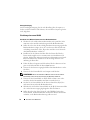 70
70
-
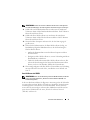 71
71
-
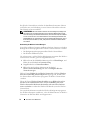 72
72
-
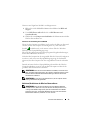 73
73
-
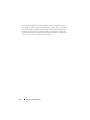 74
74
-
 75
75
-
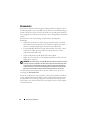 76
76
-
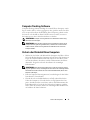 77
77
-
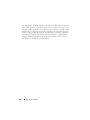 78
78
-
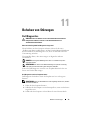 79
79
-
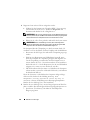 80
80
-
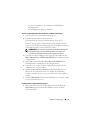 81
81
-
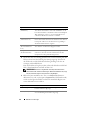 82
82
-
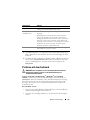 83
83
-
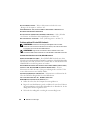 84
84
-
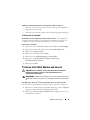 85
85
-
 86
86
-
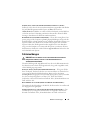 87
87
-
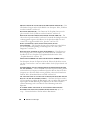 88
88
-
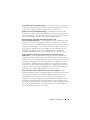 89
89
-
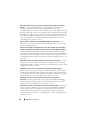 90
90
-
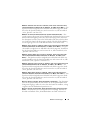 91
91
-
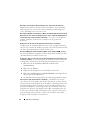 92
92
-
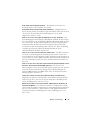 93
93
-
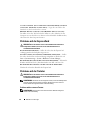 94
94
-
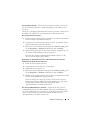 95
95
-
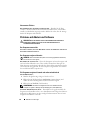 96
96
-
 97
97
-
 98
98
-
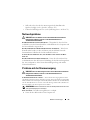 99
99
-
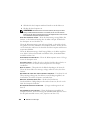 100
100
-
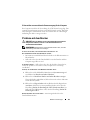 101
101
-
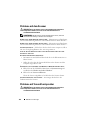 102
102
-
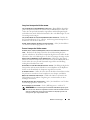 103
103
-
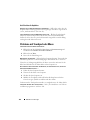 104
104
-
 105
105
-
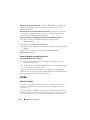 106
106
-
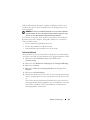 107
107
-
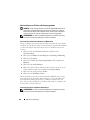 108
108
-
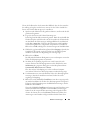 109
109
-
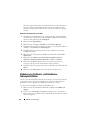 110
110
-
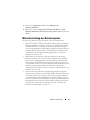 111
111
-
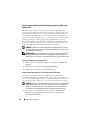 112
112
-
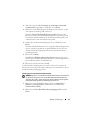 113
113
-
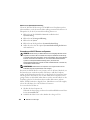 114
114
-
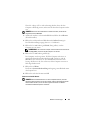 115
115
-
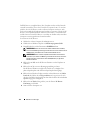 116
116
-
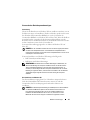 117
117
-
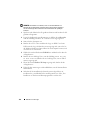 118
118
-
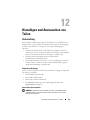 119
119
-
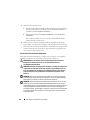 120
120
-
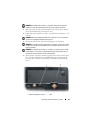 121
121
-
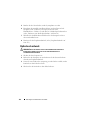 122
122
-
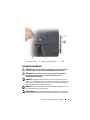 123
123
-
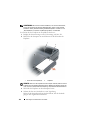 124
124
-
 125
125
-
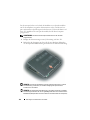 126
126
-
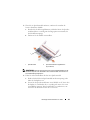 127
127
-
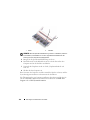 128
128
-
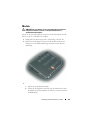 129
129
-
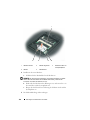 130
130
-
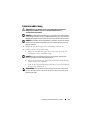 131
131
-
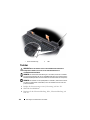 132
132
-
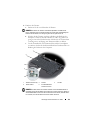 133
133
-
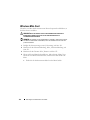 134
134
-
 135
135
-
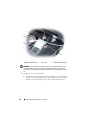 136
136
-
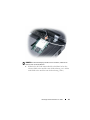 137
137
-
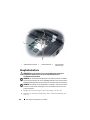 138
138
-
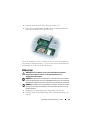 139
139
-
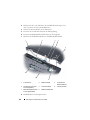 140
140
-
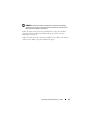 141
141
-
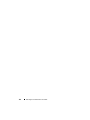 142
142
-
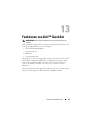 143
143
-
 144
144
-
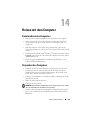 145
145
-
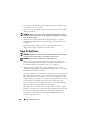 146
146
-
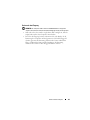 147
147
-
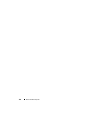 148
148
-
 149
149
-
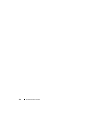 150
150
-
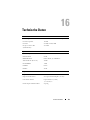 151
151
-
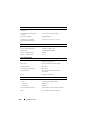 152
152
-
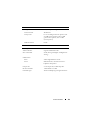 153
153
-
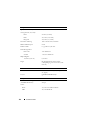 154
154
-
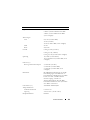 155
155
-
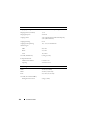 156
156
-
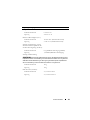 157
157
-
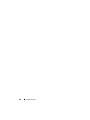 158
158
-
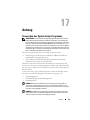 159
159
-
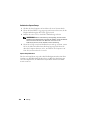 160
160
-
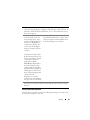 161
161
-
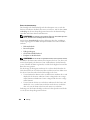 162
162
-
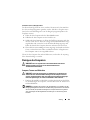 163
163
-
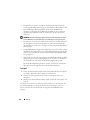 164
164
-
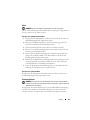 165
165
-
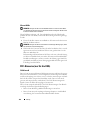 166
166
-
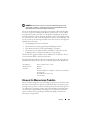 167
167
-
 168
168
-
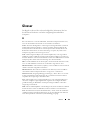 169
169
-
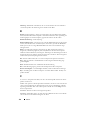 170
170
-
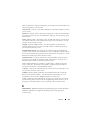 171
171
-
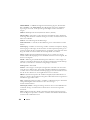 172
172
-
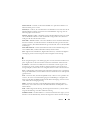 173
173
-
 174
174
-
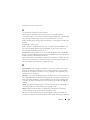 175
175
-
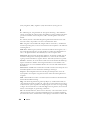 176
176
-
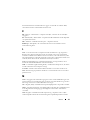 177
177
-
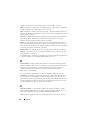 178
178
-
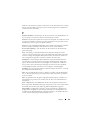 179
179
-
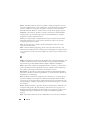 180
180
-
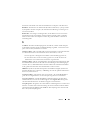 181
181
-
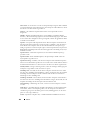 182
182
-
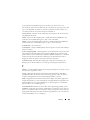 183
183
-
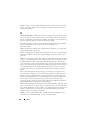 184
184
-
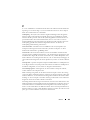 185
185
-
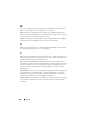 186
186
-
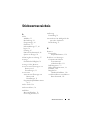 187
187
-
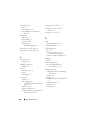 188
188
-
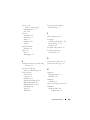 189
189
-
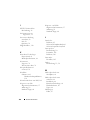 190
190
-
 191
191
-
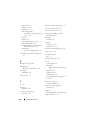 192
192
-
 193
193
-
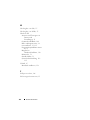 194
194